PR怎么创建序列
2023-01-11 16:42:23作者:极光下载站
详细比较熟悉Adobe
premiere也就是PR这款软件的小伙伴们都知道,在PR中剪辑视频之前,都需要新建序列,这样才能在后续的视频剪辑中更好地对视频进行剪辑操作。那小伙伴们知道PR中如何新建序列并设置序列的参数值吗,其实新建方法是非常简单的。我们可以通过Ctrl+N快捷键进行新建,也可以在界面左下方点击新建图标进行新建,我们还可以在“文件”选项卡中点击进行新建。在打开的窗口中我们可以自定义想要的序列参数,也可以点击使用系统提供的预设序列。小编这里会为大家详细介绍新建序列的步骤和具体的参数设置。接下来,小编就来和小伙伴们分享具体的操作步骤了,有需要或者是感兴趣的小伙伴们快来和小编一起往下看看吧!
操作步骤
第一步:双击打开PR,在首页可以点击新建项目后进入编辑界面;
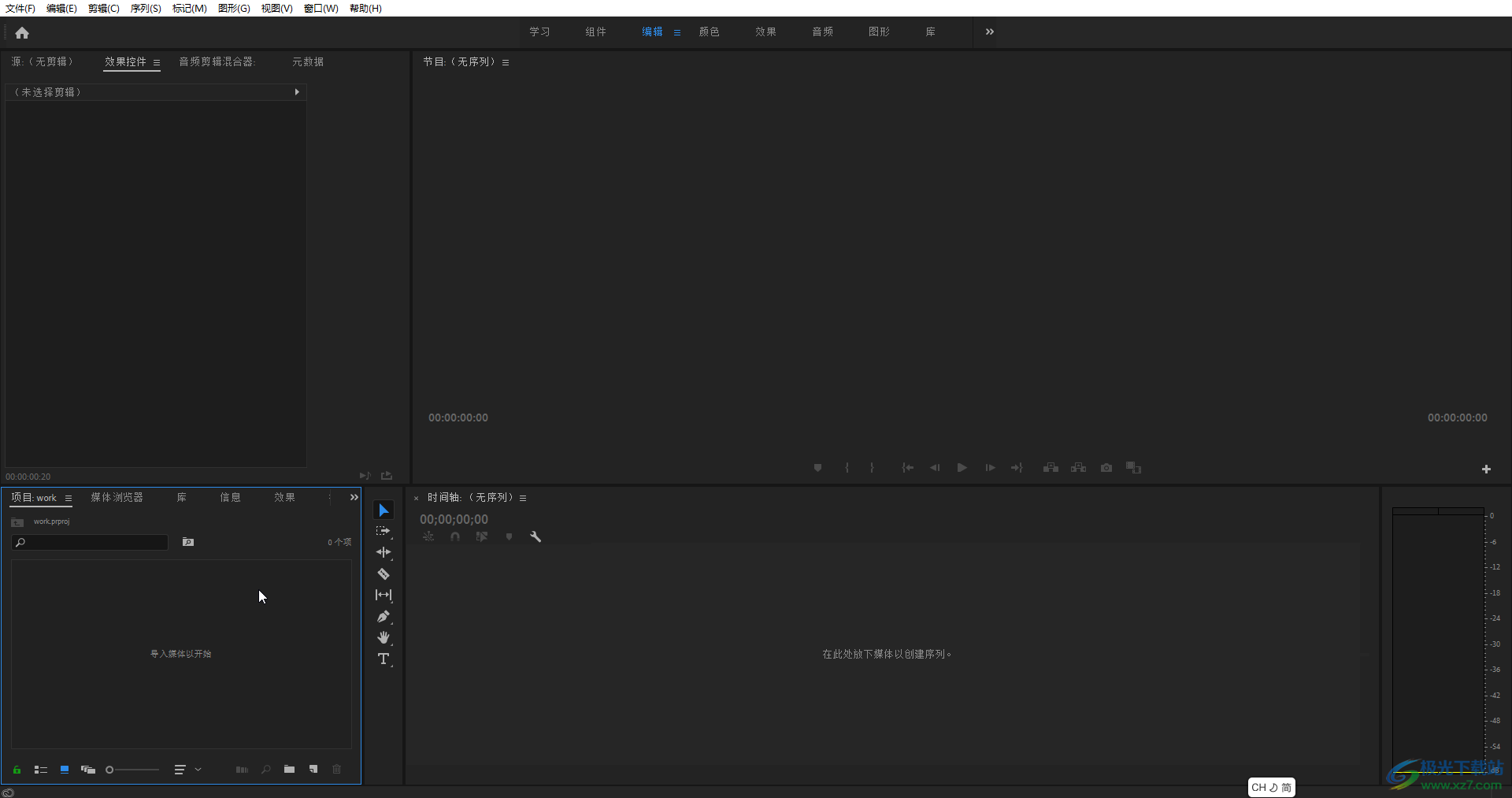
第二步:方法1.按下键盘上的Ctrl+N键,或者点击“文件”——“新建”——“序列”;
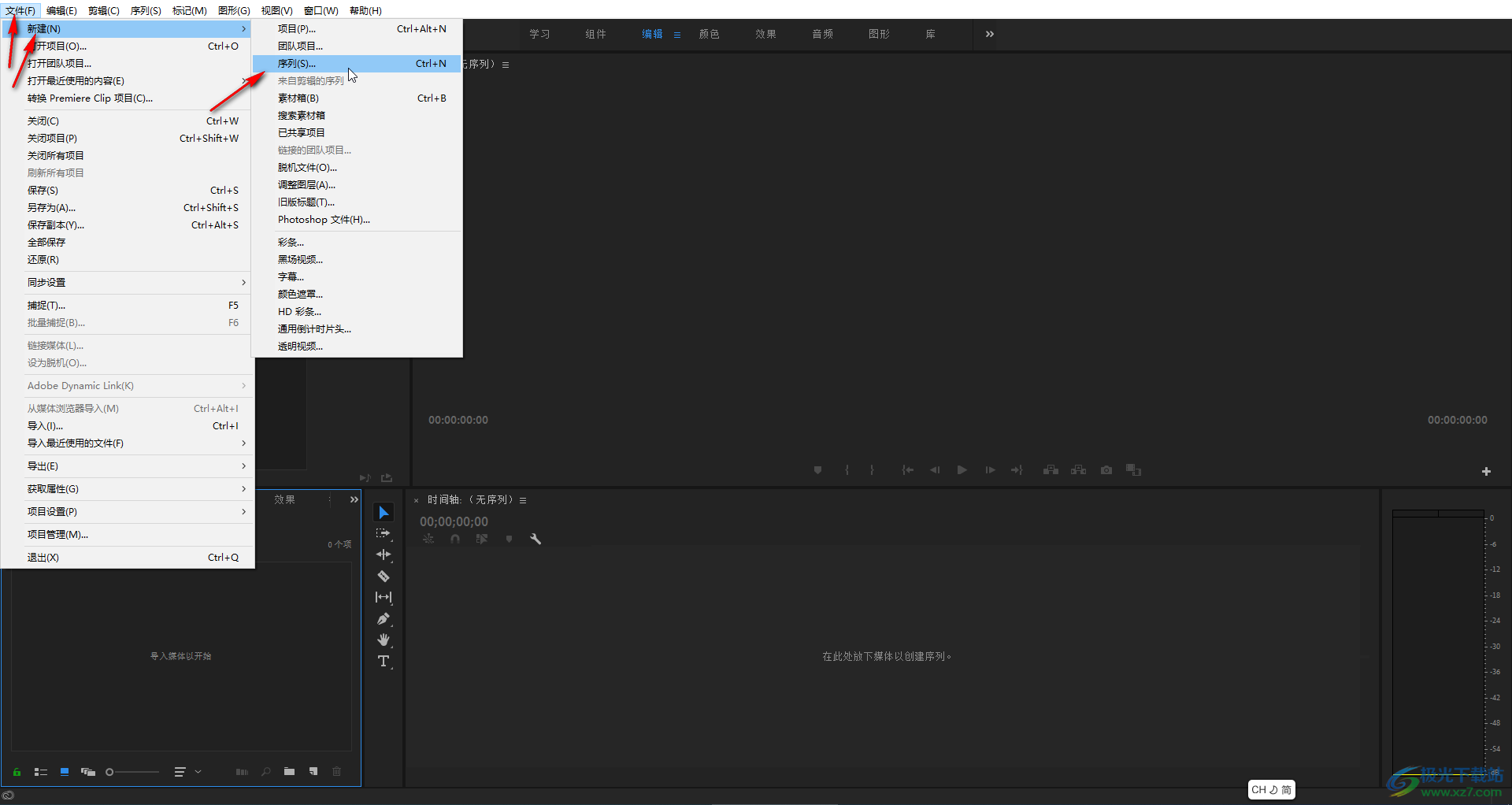
第三步:方法2.在界面左下方的面板中点击如图所示的“新建”图标,然后在子选项中点击“序列”;
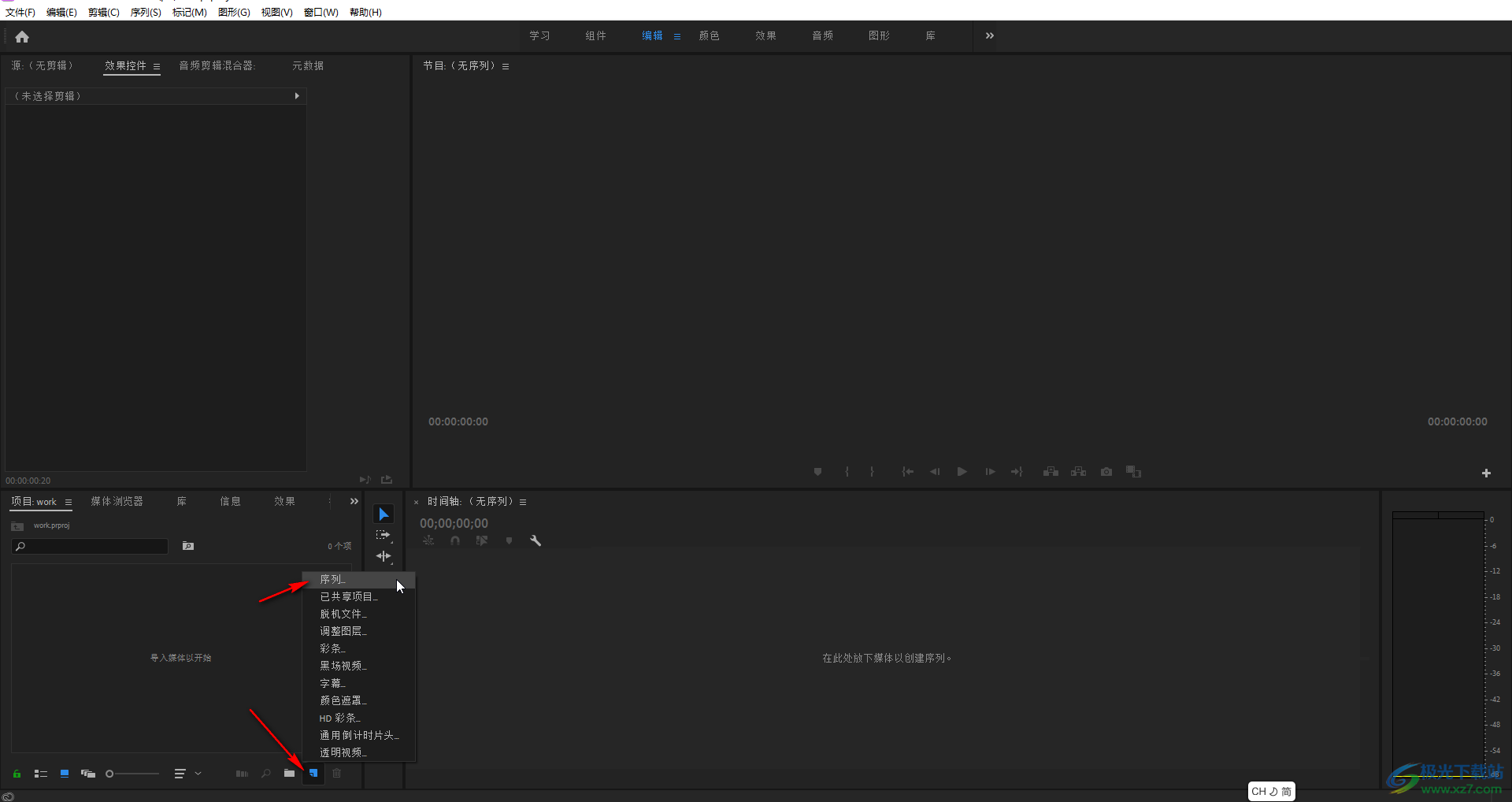
第四步:然后在打开的窗口中点击切换到“设置”栏,编辑模式选中为“自定义”,然后设置想要的视频尺寸,接着在像素长宽比处点击选择“方形像素”,场设置为“无场”,在下方设置想要的序列名称并点击“确定”就可以了;
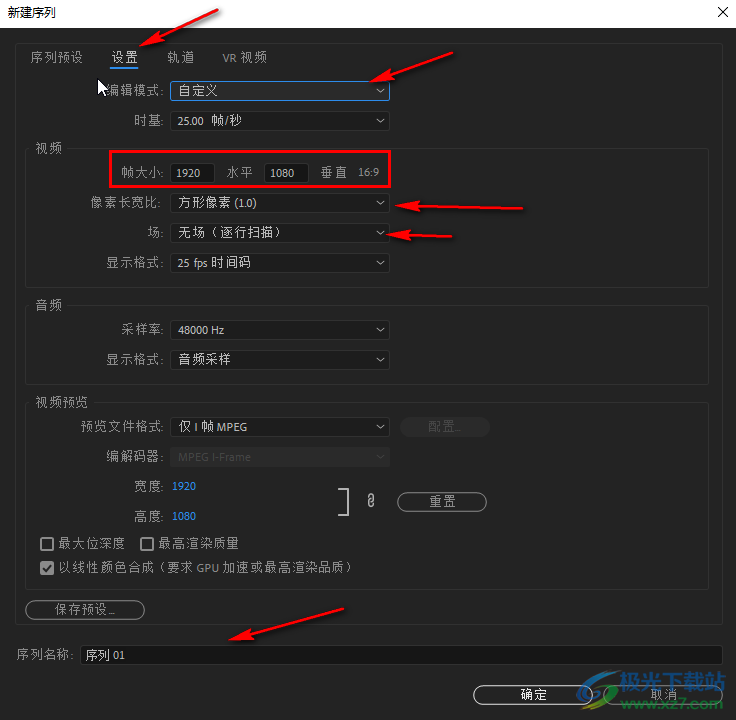
第五步:我们也可以点击切换到“序列预设”栏后,点击选择想要的序列预设进行应用,比如我们可以点击展开“RED R3D”后选择“1080P”,接着点击选择16×9 25,在右侧可以看到预设序列的简介,然后设置想要的序列名称后点击“确定”就可以了;
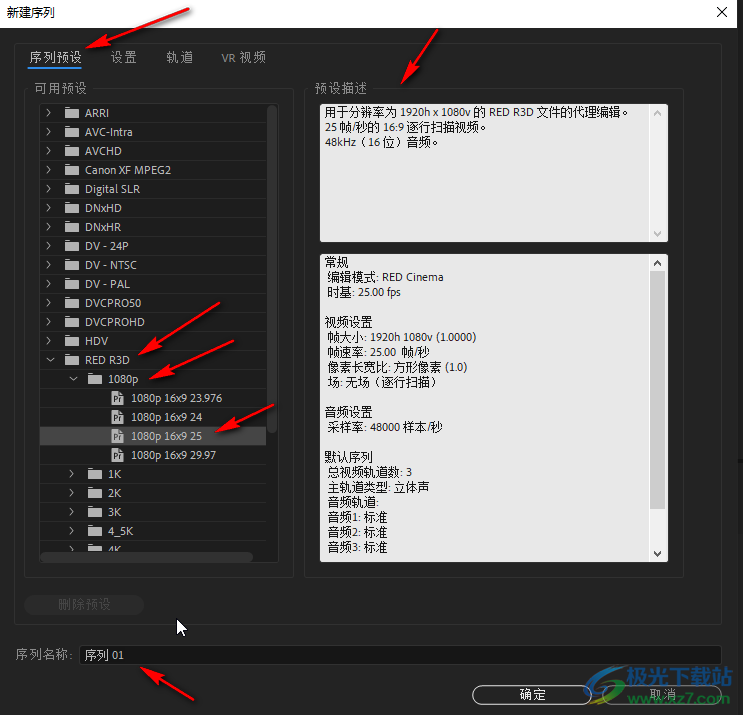
第六步:后续可以在界面左下方的面板空白处双击导入视频素材,然后将其拖动到右侧的时间轨,在时间轨中点击选中视频素材后,在界面左上方的“效果控件”栏可以点击展开视频和音频后进行各种参数的调整。
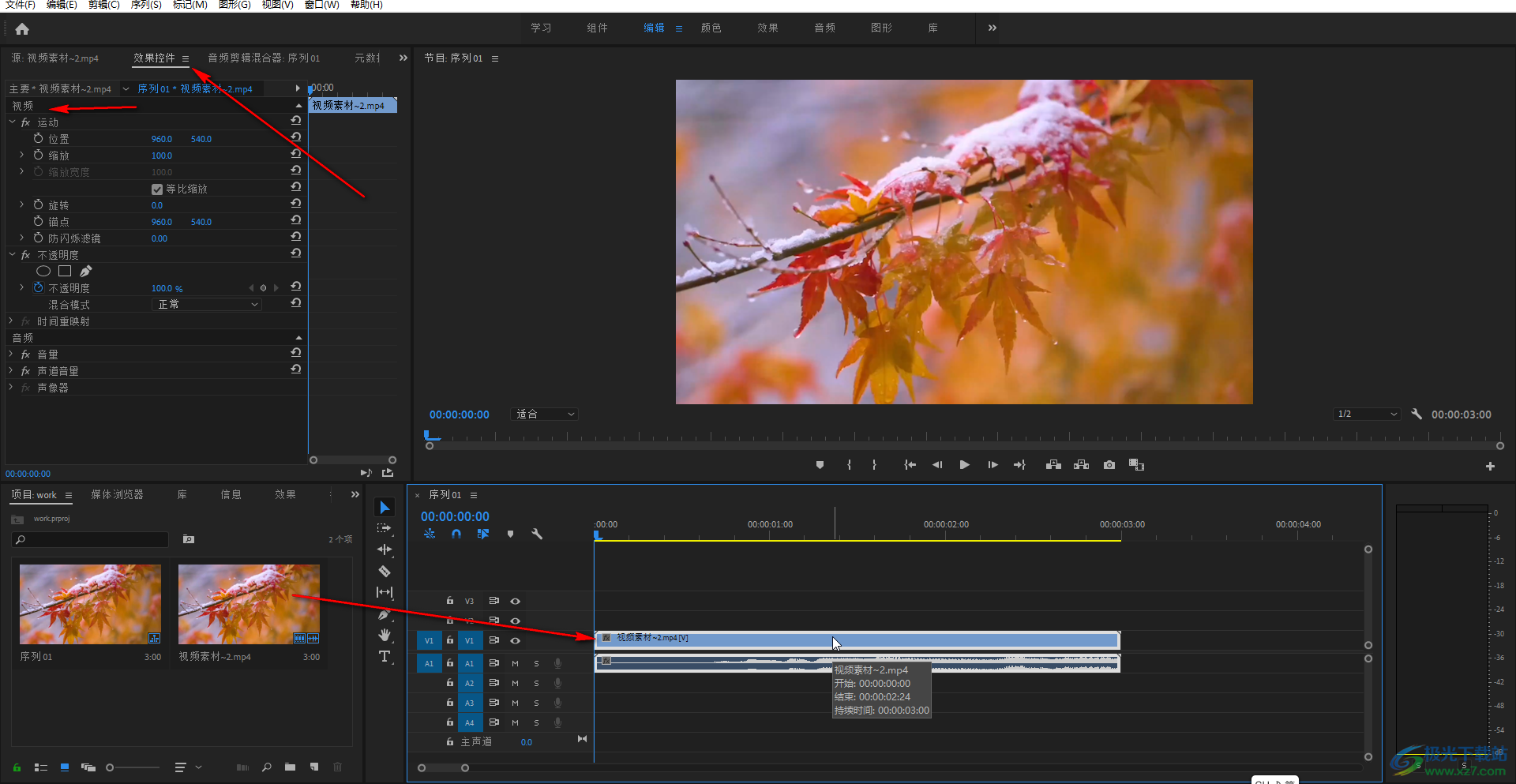
以上就是Adobe premiere中创建序列的方法教程的全部内容了。在界面左下方的面板中点击切换到“效果”栏后,可以点击展开视频效果,音频效果等,然后双击想要的特效效果,也可以直接将其拖动到时间轨中的视频素材上,接着在左上方的“效果控件”中可以看到添加的相应特效,点击展开可以进行参数的详细调整。
